MP4视频太大如何压缩?分享6种简单便捷的压缩小技巧
随着拍摄高清视频的设备越来越多,我们经常会遇到MP4视频文件体积过大的问题,无论是上传到社交平台、发送给朋友,还是存储在设备中,过大的视频文件都会带来诸多不便。那么,MP4视频太大怎么压缩呢?本文将介绍6种简单好用的方法,帮助你轻松压缩视频大小,解决视频文件过大的烦恼。
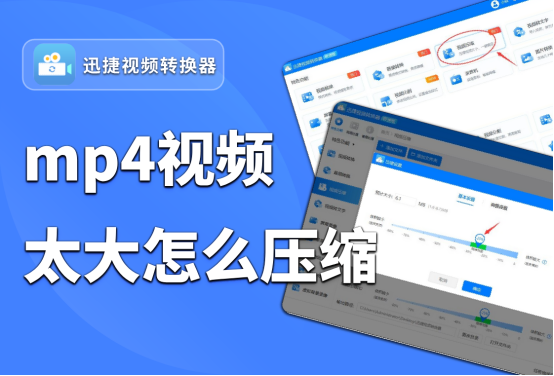
方法一:迅捷视频转换器
如果你追求简单易用、功能丰富且压缩效果好的工具,那么该工具非常值得考虑。这款软件集视频格式转换、视频压缩、视频编辑等功能于一体,操作界面简洁直观,即使是新手也能轻松上手。
功能特色/优势:
- 多种压缩方式:提供多种压缩方式,包括调整视频分辨率、降低视频比特率、更改视频编码格式等
- 批量压缩:支持批量导入多个视频文件进行压缩,大大提高了压缩效率
- 视频编辑:提供丰富的视频编辑功能,如裁剪、旋转、配乐等,满足不同需求
- 操作简单:界面简洁明了,操作流程清晰易懂,无需专业知识即可轻松使用
下面来看下具体的压缩步骤:
1、将软件在电脑中打开,点击界面中的“视频压缩”功能,接着就可以将需要压缩的视频文件给添加进来,可以一次性压缩多个视频。
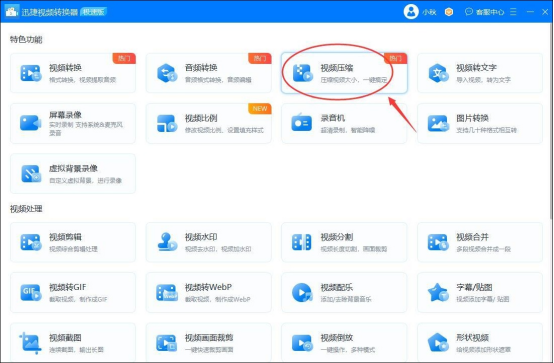
2、视频添加进来后,可以直接在界面下方拖动指针位置来设置压缩比,越往左压缩越多,越往右压缩越小,一般建议指针放在推荐范围即可。
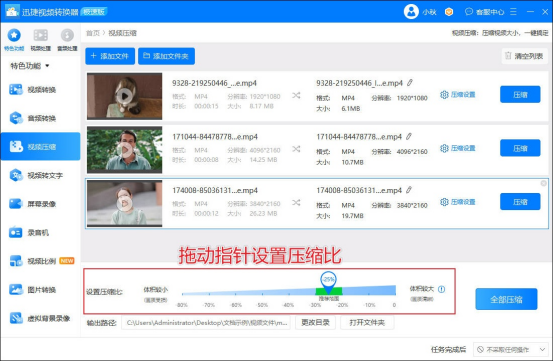
3、对于专业人员,可以在“压缩设置”中的“高级设置”里来设置视频的分辨率、编码、比特率、帧率等参数,进而达到压缩视频效果,设置好后,点击右下角的“全部压缩”,等待片刻后就会完成视频压缩啦。
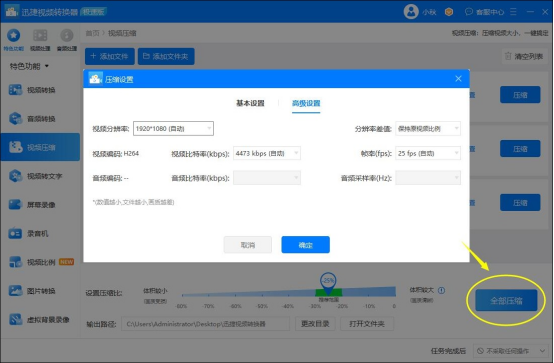
方法二:Any Video Converter
这是一款功能丰富的视频转换软件,支持多种视频格式的转换和压缩。它提供了简单易用的界面和丰富的预设参数,可以轻松地将MP4视频转换为其他格式,并减小文件大小。此外它还具备一些实用的视频编辑功能,如裁剪、合并、添加水印等,方便用户对视频进行个性化处理。
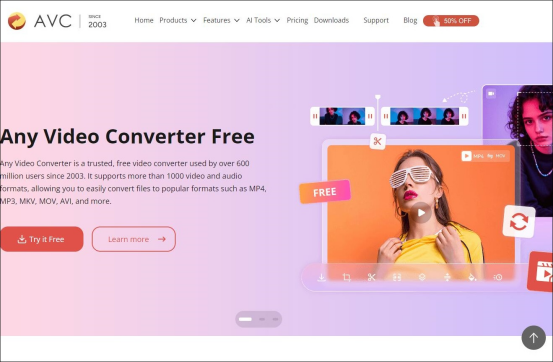
方法三:HandBrake
这是一款开源视频转码软件,它支持多种视频格式的转换和压缩。通过调整视频编码、分辨率、帧率等参数,可以有效减小MP4视频的文件大小。它的优势在于其强大的自定义功能,可以根据自己的需求进行精细的参数调整,从而获得最佳的压缩效果。但相对来说,它的界面和操作略显复杂,需要一定的视频编辑基础才能更好地使用。
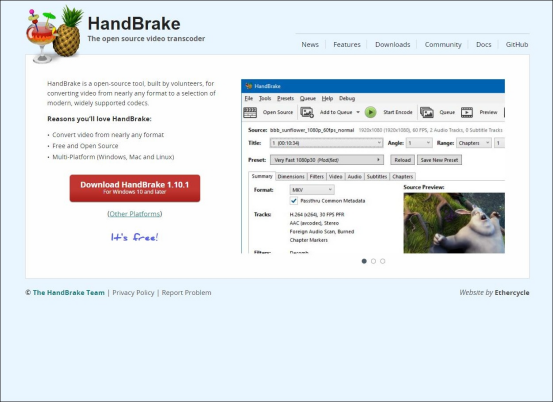
方法四:清爽视频编辑
这是一款功能强大且易于上手的视频编辑软件,它集成了丰富的视频处理工具,如视频剪辑、拼接、调速、添加背景音乐和字幕等,一应俱全。其界面设计直观简洁,即使是剪辑新手也能轻松使用,具体视频压缩步骤如下:
1、在电脑中将软件打开,在界面左侧点击“视频压缩”功能,然后将需要压缩的视频文件给添加进来。
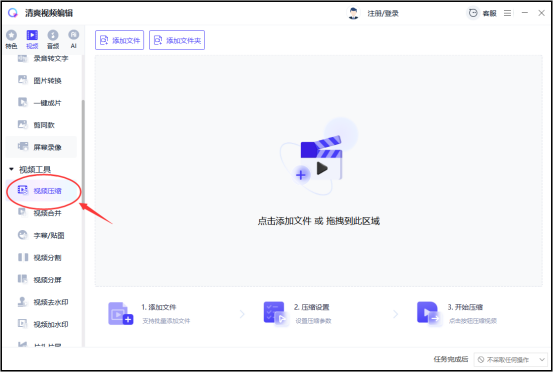
2、它同样支持直接拖动指针设置压缩比,也可以在压缩设置中的“高级设置”里根据自己的实际需求调节分辨率、帧率等参数,最后点击右下角“全部压缩”,片刻后就完成压缩啦。
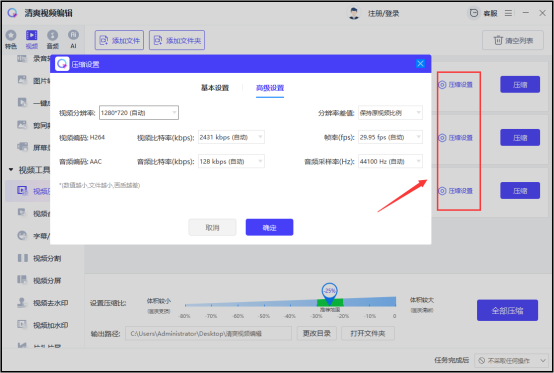
方法五:剪映
剪映的视频压缩功能也很简单。导出时,直接在设置中调整码率即可,提供“更小”、“推荐”、“更大”三档选项。选择“更小”能显著缩减文件体积,便于网络分享与存储。同时还支持自定义码率、分辨率等参数,实现更精准的控制。其智能算法能在压缩的同时,尽可能地保持视频的清晰度,轻松平衡大小与质量。
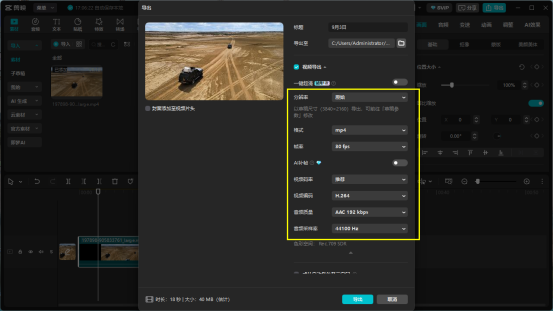
方法六:Clipchamp
这是一款基于浏览器的在线视频编辑和压缩平台。它提供了简单直观的界面和丰富的编辑工具,可以轻松地对视频进行剪辑、添加特效、调整色彩等操作。同时,它也具备视频压缩功能,可以选择不同的压缩参数,将MP4视频压缩到更小的文件大小。
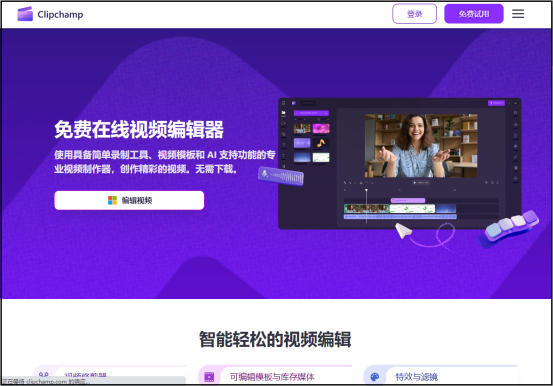
以上6种方法都可以轻松压缩MP4视频大小,有的是专业工具,有的是在线工具,它们各具特色,有视频压缩需求的小伙伴可以从中去选择几种尝试下,希望能够对大家有所帮助。
